几何画板如何标记角度
时间:2024-02-02 | 作者: | 阅读:0几何画板如何标记角度
1、打开软件,找到,左侧工具栏中的【线段直尺】。
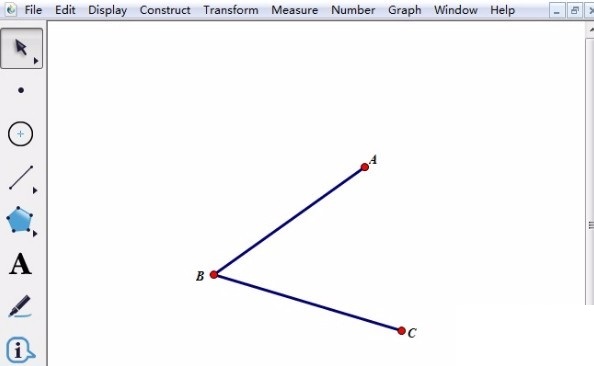
2、选择【线段直尺工具】,使用鼠标随意的在空白界面中画出来一个角。如下图所示。
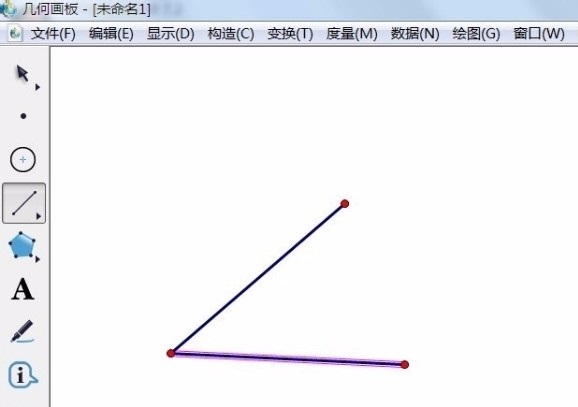
3、按照想要标记角度的角顺序来依次点击三个点,下图中的展示顺序是A、B、C点。然后点击软件界面上方的【Measure】选项菜单,这个是度量功能。

4、选中,【Measure】度量菜单后,找操作界面中,选择【角度】选项。然后软件就会知道计算出∠ABC的度数并且显示出来了。
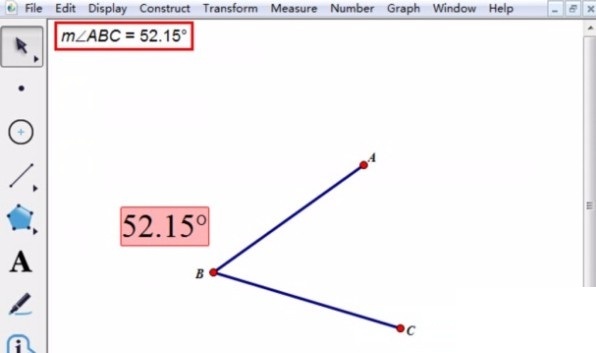
5、等角度显示出来以后路,可以使用【动态文本合并】到点上,这样在去点击角的顶点变换不同角度的时候,角度度数也会跟着变化。
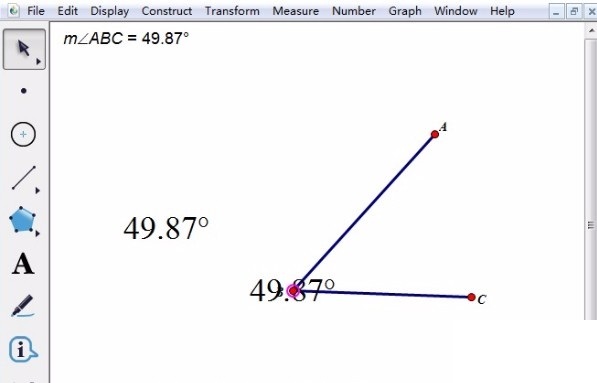
福利游戏
相关文章
更多-
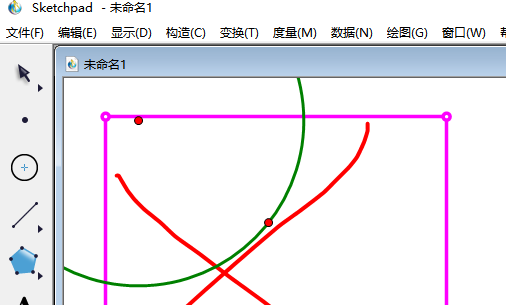
- 几何画板如何嵌入PPT
- 时间:2024-01-29
-
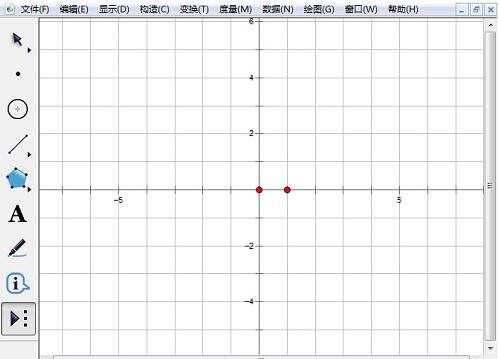
- 几何画板如何画二次函数图像
- 时间:2024-01-29
-
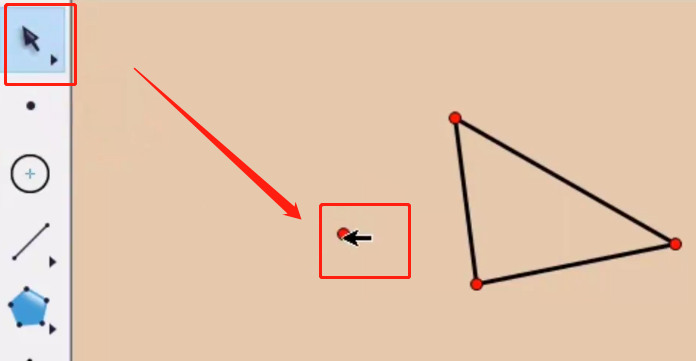
- 几何画板怎么缩小界面
- 时间:2024-01-29
-
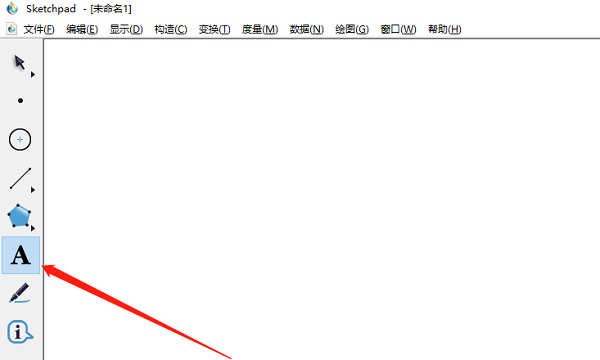
- 几何画板怎么写文字
- 时间:2024-01-29
-
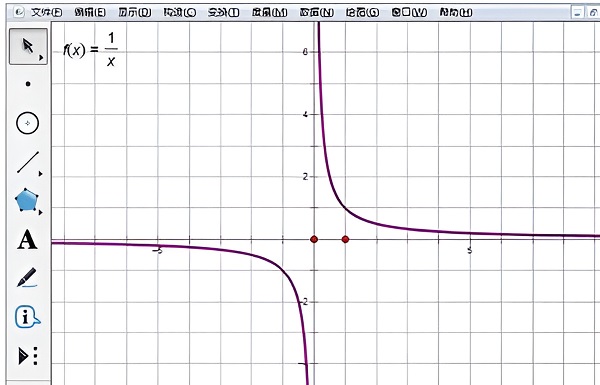
- 几何画板如何画反比例函数图像
- 时间:2024-01-29
-
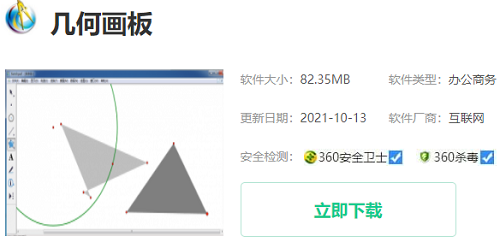
- 几何画板怎么下载
- 时间:2024-01-29
-
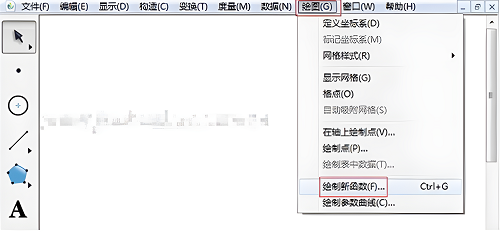
- 几何画板如何画函数图像
- 时间:2024-01-29
-
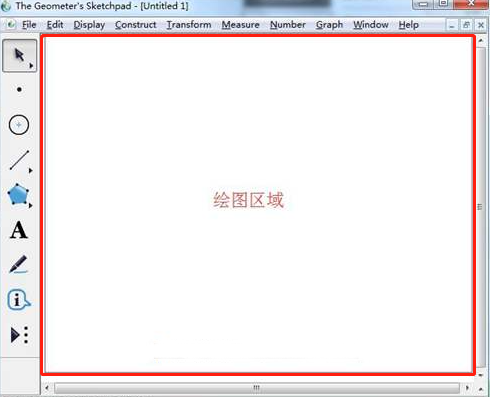
- 几何画板怎么用
- 时间:2024-01-29
精选合集
更多大家都在玩
大家都在看
更多-

- 币圈涨跌分析软件推荐:多角度助你决策
- 时间:2025-04-20
-

- 加密货币节点详解:维护区块链安全与去中心化
- 时间:2025-04-20
-

- 柴犬币全解:特点、趋势与未来
- 时间:2025-04-20
-
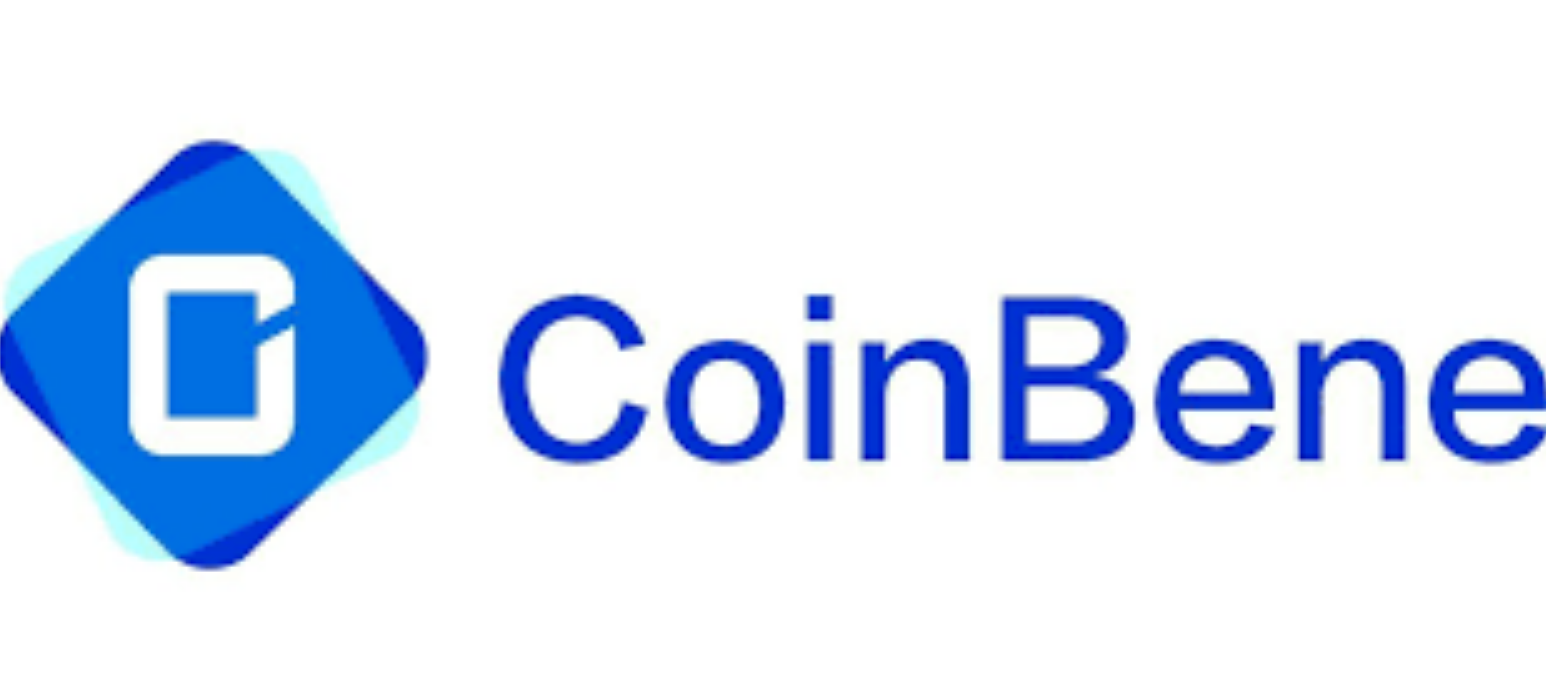
- CoinBene安卓版下载指南:安全快速安装步骤
- 时间:2025-04-20
-
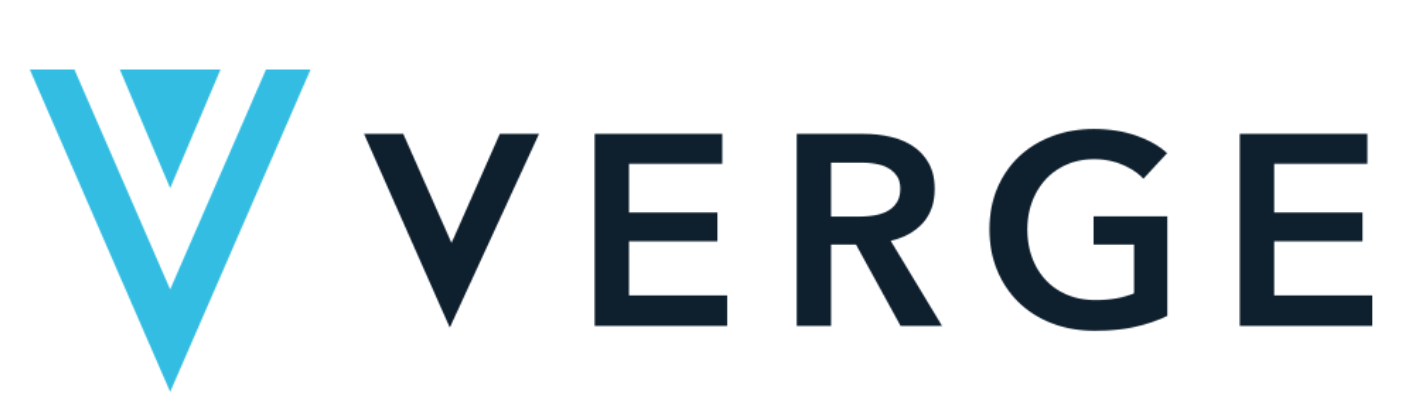
- XVG币中档定位:稳健发展的加密货币
- 时间:2025-04-20
-

- Huobi App下载教程:官网与商店双通道
- 时间:2025-04-20
-
- 主流币种推荐:BTC、ETH等值得买
- 时间:2025-04-20
-

- KuCoin排名第五:高安全性与强大功能
- 时间:2025-04-20




























